Samsung SGH-X670 – страница 2
Инструкция к Сотовому Телефону Samsung SGH-X670
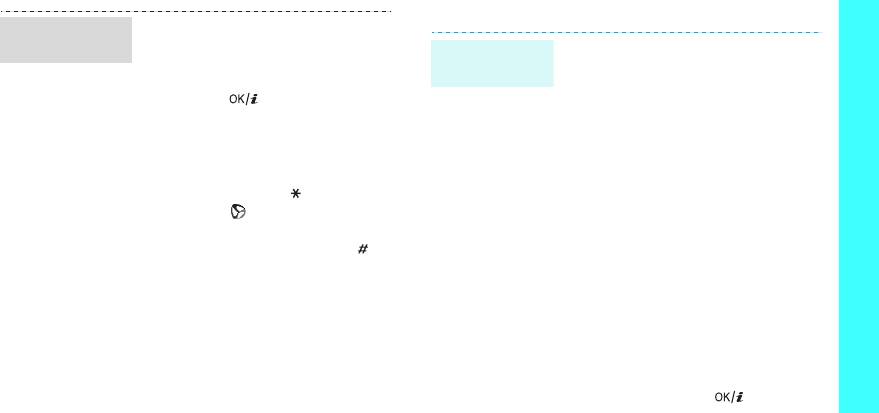
X670-RU.book Page 19 Saturday, April 8, 2006 1:04 PM
Дополнительные возможности телефона
Использование телефонной книги
• Для прокрутки элементов
Навигация в
браузера используйте клавиши
WAP-браузере
В память телефона:
Добавление
[Вверх] или [Вниз].
1. В режиме ожидания введите номер
записи
• Для выбора элемента нажмите
телефона и нажмите клавишу
клавишу [].
<
Сохр.
>.
• Для возврата на предыдущую
2. Выберите
Телефон
тип номера.
3. Укажите информацию о контакте:
страницу нажмите программную
фамилию, имя, номера
клавишу <
Назад
> или клавишу [
C
].
мобильного, домашнего, рабочего
• Для доступа к меню браузера
телефонов, факса, другой номер,
нажмите клавишу [] или
адрес электронной почты,
выберите .
фотоопределитель, звук звонка,
• Для доступа к опциям веб-
группу абонентов и заметки.
страницы нажмите клавишу [].
4. Нажмите программную клавишу
<
Сохр.
>, чтобы сохранить запись.
В память SIM-карты:
1. В режиме ожидания введите номер
телефона и нажмите клавишу
<
Сохр.
>.
2. Выберите
SIM
.
3. Введите имя.
4. Нажмите клавишу [ ], чтобы
сохранить запись.
19
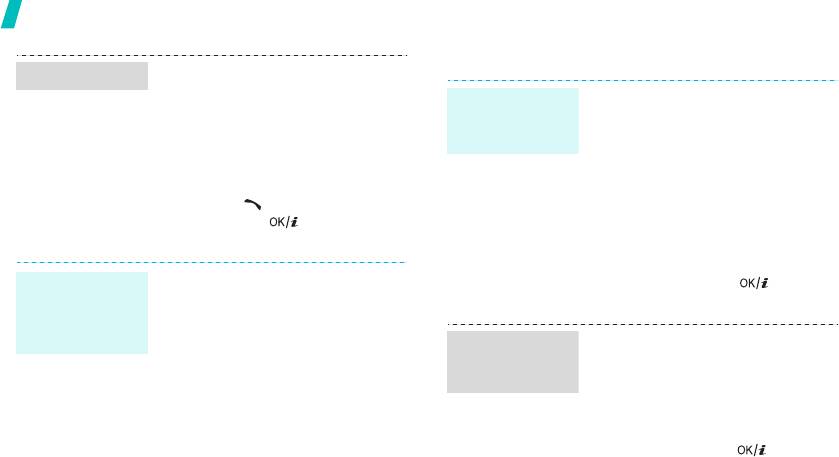
X670-RU.book Page 20 Saturday, April 8, 2006 1:04 PM
Дополнительные возможности телефона
Отправка сообщений
1. В режиме ожидания нажмите
Поиск записи
программную клавишу
1. В режиме ожидания нажмите
Отправка
<
Контакты
>.
программную клавишу <
Меню
> и
текстовых
2. Введите первые несколько букв
выберите
Сообщения
Новое
сообщений (SMS)
нужного имени.
сообщение
SMS сообщение
.
3. Выберите запись.
2. Введите текст сообщения.
4. Выберите номер и нажмите
3. Нажмите клавишу <
Опции
> и
клавишу [] для набора номера
выберите
Сохранить и
или клавишу [] для изменения
отправить
или
Отправить
.
информации о контакте.
4. Введите номер телефона
получателя.
1. В режиме ожидания нажмите
Создание и
5. Нажмите клавишу [ ], чтобы
программную клавишу <
Меню
> и
отправка
отправить сообщение.
выберите
Телефонная книга
визитной
Моя визитная карточка
.
карточки
1. В режиме ожидания нажмите
Отправка
2. Укажите свои контактные сведения.
программную клавишу <
Меню
> и
мультимедийных
3. Чтобы сохранить визитную карточку,
выберите
Сообщения
Новое
сообщений (MMS)
нажмите клавишу <
Сохр.
>.
сообщение
MMS сообщение
.
4. Чтобы отправить визитную
2. Выберите
Тема
.
карточку, нажмите клавишу
3. Введите тему сообщения и
<
Опции
> и выберите
Отправить
нажмите клавишу [].
по
метод отправки.
20
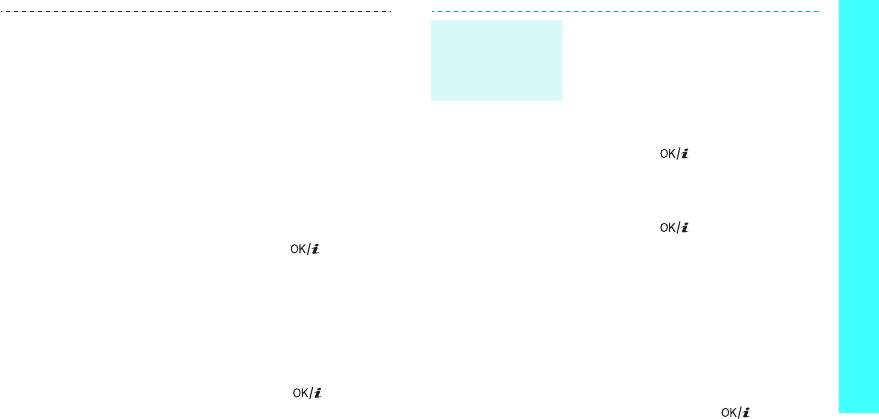
X670-RU.book Page 21 Saturday, April 8, 2006 1:04 PM
Дополнительные возможности телефона
4. Выберите категорию
Картинки и
1. В режиме ожидания нажмите
Отправка
видео
или
Звук
.
программную клавишу <
Meню
>
и
сообщений
выберите
Сообщения
Новое
5. В категории
Картинки и видео
электронной
сообщение
E-mail сообщение
.
выберите
Добавить картинки
почты
2. Выберите
Тема
.
или
Добавить видео
и добавьте
3. Введите тему сообщения
изображение или видеоклип.
электронной почты и нажмите
В категории
Звук
выберите
клавишу [].
Добавить звуки
и добавьте
4. Выберите
Сообщение
.
звуковой ролик.
5. Введите текст сообщения
6. Выберите
Сообщение
.
электронной почты и нажмите
клавишу [].
7. Введите текст сообщения и
нажмите клавишу [].
6. Выберите
Прикрепить файл
.
7. Добавьте файлы изображений,
8. Нажмите программную клавишу
видеоклипов, звуковых роликов,
<
Опции
> и выберите пункт
музыки или файлы документов.
Отправить
.
8. Нажмите программную клавишу
9. Введите номер телефона
<
Опции
> и выберите пункт
получателя или его адрес
Отправить
.
электронной почты.
9. Введите адрес электронной почты.
10. Нажмите клавишу [ ], чтобы
10. Для отправки электронной почты
отправить сообщение.
нажмите клавишу [].
21
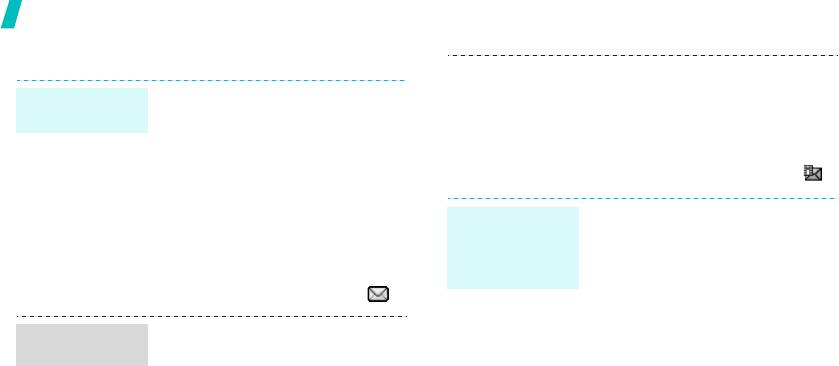
X670-RU.book Page 22 Saturday, April 8, 2006 1:04 PM
Дополнительные возможности телефона
Просмотр сообщений
Из папки "Входящие":
Действия при оповещении:
1. В режиме ожидания нажмите
Просмотр SMS
программную клавишу <
Meню
> и
сообщения
1. Нажмите клавишу <
Смотр.
>.
выберите
Сообщения
Мои
2. Выберите сообщение в папке
сообщения
Входящие
.
"Входящие".
2. Выберите MMS-сообщение ().
Из папки "Входящие":
1. В режиме ожидания нажмите
1. В режиме ожидания нажмите
Просмотр
программную клавишу <
Meню
> и
программную клавишу <
Meню
> и
сообщения
выберите
Сообщения
Мои
выберите
Сообщения
Мои
электронной
сообщения
Входящие
.
сообщения
E-mail сообщения
.
почты
2. Выберите SMS-сообщение ().
2. Выберите
Проверить почту
для
выгрузки новых сообщений
электронной почты или заголовков.
Действия при оповещении:
Просмотр MMS
сообщения
3. Выберите сообщение
1. Нажмите клавишу <
Смотр.
>.
электронной почты или заголовок.
2. Выберите сообщение в папке
4. При выборе заголовка нажмите
"Входящие".
клавишу <
Опции
> и выберите
Извлечь
для просмотра
сообщения электронной почты.
22
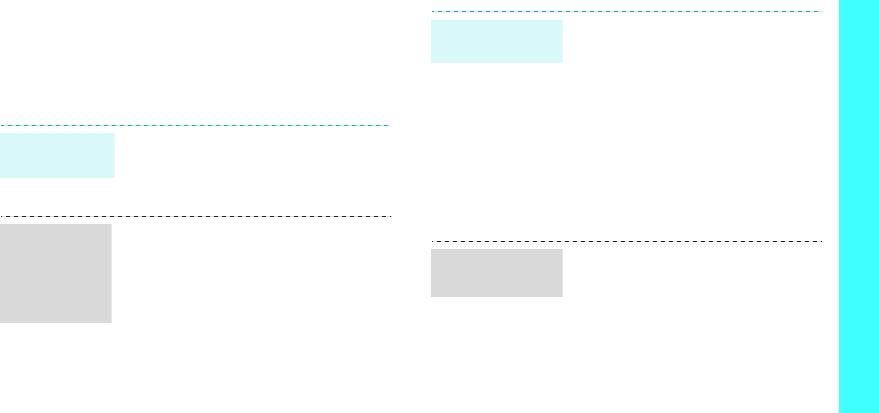
X670-RU.book Page 23 Saturday, April 8, 2006 1:04 PM
Дополнительные возможности телефона
Использование Bluetooth
1. Запустите приложение —
Отправка
Телефон поддерживает технологию Bluetooth, которая
Телефонная книга
,
данных
позволяет осуществлять беспроводные подключения к
Мультимедиа
или
Календарь
.
другим устройствам Bluetooth и обмениваться с ними
2. Перейдите к элементу.
данными, использовать устройство громкой связи и
3. Нажмите программную клавишу
беспроводную гарнитуру.
<
Опции
> и выберите
Отправить
В режиме ожидания нажмите
по
Bluetooth
.
Включение
программную клавишу <
Меню
> и
4. Выберите устройство.
Bluetooth
выберите
Настройки
Bluetooth
5. При необходимости введите
Активация
Включено
.
PIN-код Bluetooth и нажмите
программную клавишу <
Да
>.
1. В режиме ожидания нажмите
Поиск
программную клавишу <
Меню
> и
устройства
Для получения данных по Bluetooth
выберите
Настройки
Bluetooth
Получение
Bluetooth и
необходимо активировать функцию
Мои устройства
Новый поиск
.
данных
соединение с
Bluetooth на телефоне.
2. Выберите устройство.
ним
При необходимости нажмите
3. Введите PIN-код Bluetooth или PIN-код
программную клавишу <
Да
>, чтобы
Bluetooth другого устройства, если есть,
подтвердить получение.
и нажмите клавишу <
Да
>.
Когда владелец другого устройства
введет тот же код, соединение будет
завершено.
23
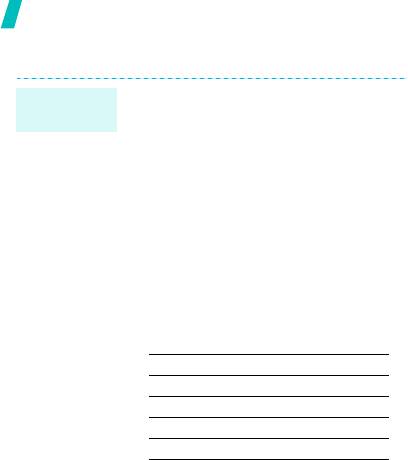
X670-RU.book Page 24 Saturday, April 8, 2006 1:04 PM
Дополнительные возможности телефона
Расширенное быстрое меню
Можно получить быстрый доступ к таким
Запуск
приложениям, как SMS, будильник,
приложений
календарь и конвертер, прямо с экрана
набора номера.
стр. 82
1. Для доступа к будильнику или
запланированному событию в режиме
ожидания введите нужное время
(4 цифры).
Для доступа к калькулятору введите
первое число, с которым будете
работать.
2. Нажмите одну из клавиш перемещения.
Вы можете получить доступ к
следующим приложениям:
Клавиша Приложение
Вверх
Будильник
стр. 46
Вниз
Конвертер
стр. 47
Влево
SMS сообщение
стр. 52
Вправо
Календарь
стр. 73
24
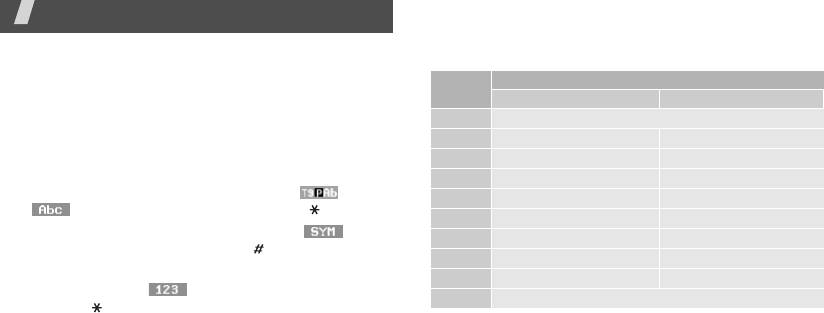
X670-RU.book Page 25 Saturday, April 8, 2006 1:04 PM
Использование режима AБВ
Ввод текста
Нажимайте соответствующую клавишу, пока нужный
АБВ, T9, цифры и символьный режим
символ не появится на экране.
Текст для определенных функций, таких как обмен
Символы в порядке отображения
Клавиша
сообщениями, телефонная книга или календарь, можно
Верхний регистр Нижний регистр
вводить в режиме АБВ, в режиме T9, а также в цифровом
1
.,-?!@ :()/1
и символьном режимах.
2
АБВГ 2 абвг 2
3
ДЕЁЖЗ3 деёжз3
Изменение режима ввода текста
4
ИЙК Л4 ийкл4
• Для переключения между режимами T9 ( ) и АБВ
5
МНОП5 мн о п 5
() нажмите и удерживайте клавишу [].
6
РСТУ6 рсту6
• Для переключения в символьный режим ()
7
ФХЦЧ7 фх ц ч 7
нажмите и удерживайте клавишу [].
8
ШЩЪЫ8 шщъ ы8
• Для изменения регистра или переключения в
9
ЬЭЮЯ9 ьэюя9
цифровой режим () нажмите и удерживайте
0
+=<>€£$%&¥¤0
клавишу [].
25
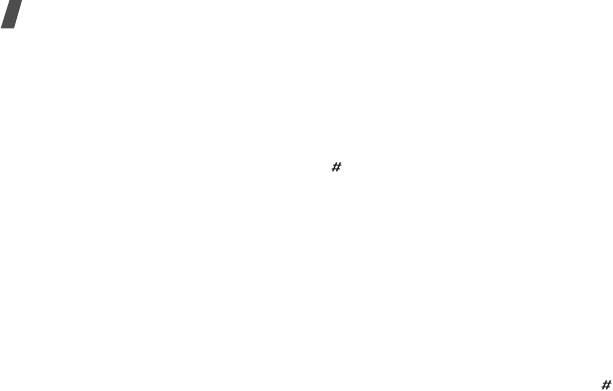
X670-RU.book Page 26 Saturday, April 8, 2006 1:04 PM
Ввод текста
Другие операции в режиме АБВ
Ввод слова в режиме T9
• Чтобы ввести одну и ту же букву дважды или другую
1. С помощью клавиш [
2
] - [
9
]
начните вводить слово.
букву на той же клавише, дождитесь автоматического
Нажимайте каждую клавишу только однократно для
перехода курсора на одну позицию вправо или
каждой буквы.
нажмите клавишу [Вправо]. Затем введите следующую
Например, нажмите клавиши [
5
], [
2
], [
6
], [
2
] и [
3
] для
букву.
ввода слова "Образ" в режиме T9.
• Чтобы вставить пробел, нажмите клавишу [].
Система T9 предложит вариант вводимого слова,
• Для перемещения курсора воспользуйтесь клавишами
который может меняться по мере ввода очередной
перемещения.
буквы.
• Нажимайте клавишу [
C
] для последовательного
2. Введите все слово, прежде чем заменять или удалять
удаления символов. Нажмите и удерживайте клавишу
набранные символы.
[
C
] для удаления всего текста.
3. Когда отобразится правильное слово, перейдите к
действию 4. В противном случае нажмите клавишу [
0
]
Использование режима T9
для отображения выбора альтернативного слова,
соответствующего нажатым клавишам.
T9 — это режим упрощенного набора текста, позволяющий
Например, словам "Год" и "Воз" соответствует
вводить любой символ однократным нажатием на
одинаковая последовательность клавиш [
2
], [
5
] и [
3
].
клавишу.
4. Нажмите клавишу [ ], чтобы вставить пробел, и
введите следующее слово.
26
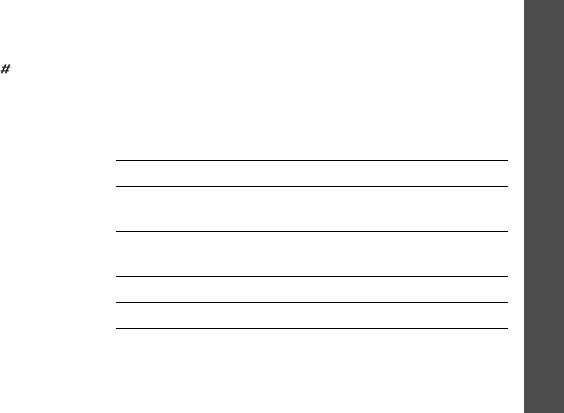
X670-RU.book Page 27 Saturday, April 8, 2006 1:04 PM
Ввод текста
Другие операции в режиме T9
Использование цифрового режима
• Нажмите клавишу [
1
], чтобы ввести точку или
Этот режим позволяет вводить цифры.
апостроф автоматически.
Нажимайте клавиши, соответствующие цифрам, которые
• Чтобы вставить пробел, нажмите клавишу [].
надо ввести.
• Для перемещения курсора воспользуйтесь клавишами
перемещения.
Использование символьного режима
• Нажимайте клавишу [
C
] для последовательного
Символьный режим позволяет вставлять символы.
удаления символов. Нажмите и удерживайте клавишу
[
C
] для удаления всего текста.
Чтобы... Нажмите...
Добавление нового слова в словарь T9
отобразить дополнительные
клавишу [Вверх] или
Эта функция может быть недоступной для некоторых
символы
[Вниз].
языков.
выбрать символ соответствующую
1. Введите слово, которое требуется добавить.
цифровую клавишу.
2. Нажимайте клавишу [
0
] для отображения
удалить введенные символы клавишу [
C
].
альтернативных слов при нажатиях данной клавиши.
Если других вариантов нет, в нижней строке дисплея
вставить символы клавишу <
Да
>.
отображается пункт
Добавить
.
3. Нажмите клавишу <
Добавить
>.
4. Введите слово с помощью режима АБВ и нажмите
клавишу <
Добав.
>.
27
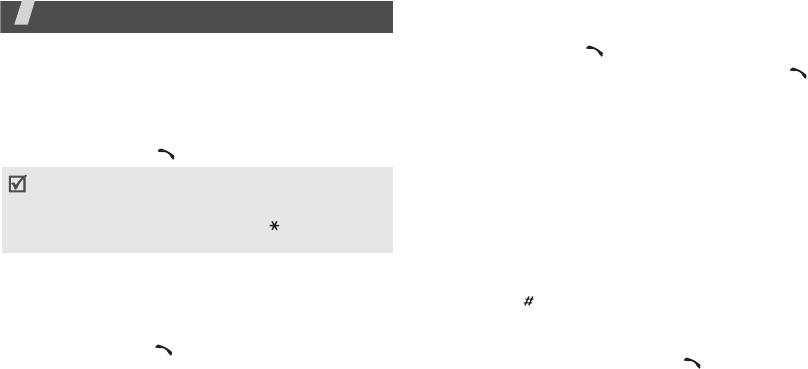
X670-RU.book Page 28 Saturday, April 8, 2006 1:04 PM
Повторный набор последних номеров
Функции вызова
1. Чтобы просмотреть список последних номеров,
Дополнительные функции вызова
нажмите клавишу [] в режиме ожидания.
2. Выберите требуемый номер и нажмите клавишу [].
Как сделать вызов
Вызов из телефонной книги
1. В режиме ожидания введите код области и номер
После того, как номер был сохранен в телефонной книге,
телефона.
его можно выбрать и осуществить вызов.
стр. 34
2. Нажмите клавишу [].
Можно также воспользоваться функцией быстрого набора,
• Нажмите клавишу [
C
], чтобы удалить последнюю
назначив наиболее часто набираемый номер на
цифру, или нажмите и удерживайте клавишу [
C
],
указанную клавишу.
стр. 37
чтобы очистить весь экран.
• Нажмите и удерживайте клавишу [] для ввода
С помощью номера ячейки, который назначается при
паузы между цифрами.
сохранении телефонного номера, можно быстро набрать
номер на SIM-карте.
Международные вызовы
1. В режиме ожидания введите номер ячейки и нажмите
1. В режиме ожидания нажмите и удерживайте клавишу
клавишу [].
[
0
]. Появится символ
+
.
2. Нажимайте клавиши [Влево] или [Вправо] для
2. Введите код страны, код области, номер телефона и
прокрутки к другим номерам.
нажмите клавишу [].
3. Нажмите клавишу <
Вызов
> или [ ], чтобы выбрать
нужный номер.
28
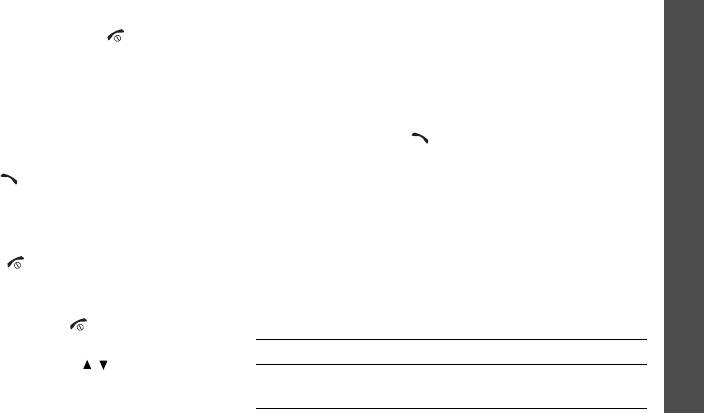
X670-RU.book Page 29 Saturday, April 8, 2006 1:04 PM
Функции вызова
Окончание вызова
Просмотр пропущенных вызовов
Закройте телефон или нажмите клавишу [].
Если имеются пропущенные вызовы, на экране
появляется их количество.
Ответ на вызов
1. Нажмите клавишу <
Смотр.
>.
2. При необходимости прокрутите список пропущенных
При поступлении входящего вызова телефон начинает
вызовов.
звонить, а на экране отображается изображение
входящего вызова.
3. Нажмите клавишу [ ], чтобы набрать требуемый
номер.
Для ответа на вызов нажмите программную клавишу
<
Принять
> или клавишу [].
Использование гарнитуры (наушник-
Советы по ответу на вызов
микрофон)
• Когда активен параметр
Ответ любой
клавишей
,
можно нажать любую клавишу, за исключением
С помощью гарнитуры можно принимать вызовы и
клавиши <
Отказ
> или [].
стр. 84
отвечать на них, не держа телефон в руках.
• Если активна функция
Активная крышка
, можно
Подключите гарнитуру к разъему, расположенному на
просто открыть телефон.
стр. 84
левой стороне телефона. Далее приведено описание
использования кнопки на гарнитуре:
• Нажмите клавишу <
Отказ
> или [ ], чтобы отклонить
вызов.
Чтобы... Нажмите...
• Нажмите и удерживайте клавишу [ / ], чтобы
повторно набрать
клавишу, а затем нажмите и
отклонить вызов или отключить звук звонка, в
последний вызов
удерживайте ее.
зависимости от установленного значения параметра
Громкость клавиатуры
.
стр. 84
29
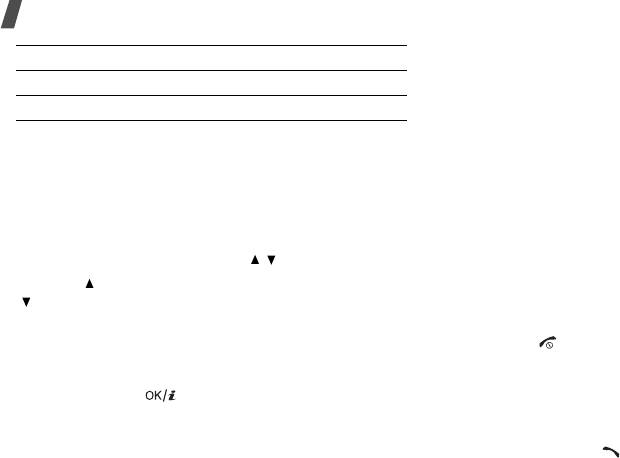
X670-RU.book Page 30 Saturday, April 8, 2006 1:04 PM
Функции вызова
Удержание вызова и его активация
Чтобы... Нажмите...
Для перевода вызова в режим удержания и его активации
ответить на вызов нажмите и удерживайте клавишу.
нажмите программные клавиши <
Удерж.
> или <
Извл.
>.
закончить вызов нажмите и удерживайте клавишу.
Отправка второго вызова
Вы можете сделать другой вызов, если сеть поддерживает
Функции во время вызова
такую возможность.
Во время вызова можно использовать определенные
1. Нажмите программную клавишу <
Удерж.
>, чтобы
функции телефона.
перевести вызов в режим удержания.
Настройка громкости во время вызова
2. Отправьте второй вызов обычным способом.
Для настройки громкости динамика телефона во время
3. Для переключения вызовов воспользуйтесь клавишей
вызова воспользуйтесь клавишей [/].
<
Перекл.
>.
Клавиша [] служит для увеличения громкости, а клавиша
4. Нажмите клавишу <
Опции
> и выберите
Закончить
[] — для ее уменьшения.
удерживаемый
, чтобы прервать удерживаемый вызов.
5. Для завершения текущего вызова нажмите
Использование динамика
клавишу [].
Используйте динамик, чтобы разговаривать по телефону
на небольшом расстоянии от него.
Ответ на второй вызов
Нажмите клавишу [ ], чтобы активировать функцию
Во время разговора можно ответить на входящий вызов,
громкой связи. Нажмите клавишу еще раз, чтобы
если данная услуга поддерживается сетью и
переключиться в режим динамика.
активизирована функция ожидания вызова.
стр. 89
1. Нажмите клавишу [ ], чтобы ответить на вызов.
Первый вызов автоматически удерживается.
30
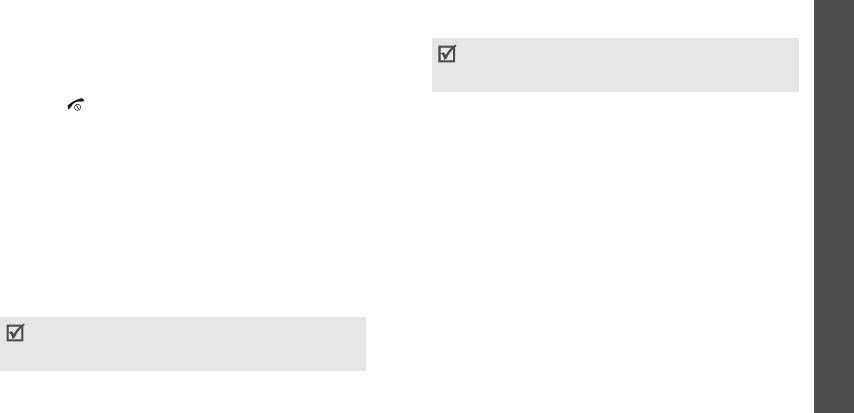
X670-RU.book Page 31 Saturday, April 8, 2006 1:04 PM
Функции вызова
2. Для переключения вызовов воспользуйтесь клавишей
•
Выкл. звук клавиш
/
Вкл. звук клавиш
: включение или
<
Перекл.
>.
выключение тонового набора.
3. Нажмите клавишу <
Опции
> и выберите
Закончить
При взаимодействии с автоответчиками или
удерживаемый
, чтобы прервать удерживаемый вызов.
компьютеризированными системами телефонии
нужно выбрать опцию
Вкл.
звук
клавиш
.
4. Для завершения текущего вызова нажмите
клавишу [].
•
Телефонная книга
: доступ к списку контактов.
•
Отправить DTMF
: отправка сигналов звук (Тоны
Использование опций во время вызовов
двухтонального многочастотного набора) группой.
Нажмите программную клавишу <
Опции
>, чтобы получить
DTMF – это тоновые сигналы, которые используются
доступ к следующим опциям во время вызова:
для набора номера и издают звук при нажатии на
•
Вкл. четкость голоса /Выкл. четкость голоса
:
цифровые клавиши. Эта опция удобна для ввода
удаление внешнего шума и повышение
пароля или номера счета во время звонков в
чувствительности микрофона, чтобы собеседник мог
автоматизированные системы телефонии, например, в
хорошо вас слышать, даже если вы находитесь в
банковские.
шумном месте. Если используется динамик, то перед
•
Сообщение
: создание и отправка SMS-сообщения или
использованием функции "Четкость голоса" его нужно
доступ к полученным сообщениям.
стр. 52
отключить.
•
Сервисы SIM
: доступ к специальным службам,
Если вы используете функцию громкой связи, надо
например, к новостям, прогнозам погоды, развлечениям
сначала деактивировать ее, а затем уже
и местным услугам, которые предоставляются
использовать функцию "Четкость голоса".
SIM-картой. Данная опция доступна при использовании
•
Выкл. звук
/
Вкл. звук
: включает или выключает
SIM-карты, поддерживающей меню SIM AT.
микрофон телефона, чтобы собеседник не мог вас
слышать.
31
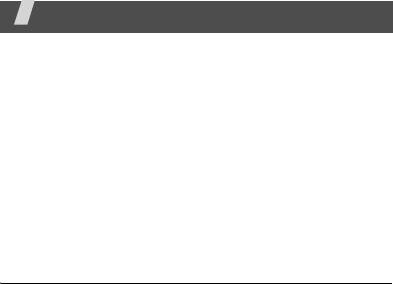
X670-RU.book Page 32 Saturday, April 8, 2006 1:04 PM
•
Перевести
: передать текущий активный вызов
Функции меню
удерживаемому вызывающему. Две стороны смогут
продолжить разговор, но вы при этом будете
Описание всех пунктов меню
отключены от вызова.
•
Закончить удерживаемый
: завершение
Журнал звонков
(Меню 1)
удерживаемого в данный момент вызова.
•
Объединить
: установка конференц-вызова путем
Это меню позволяет просматривать исходящие, входящие
добавления удерживаемого вызова к активному в
или пропущенные вызовы, а также их продолжительность.
данный момент вызову. В конференции может
Можно также отслеживать стоимость вызовов,
если SIM-
принимать участие до 5 абонентов.
карта поддерживает эту функцию.
•
Разделить
: закрытый разговор с одним из участников
Чтобы открыть это меню, в режиме ожидания нажмите
конференц-вызова. Другие участники могут
программную клавишу <
Меню
> и выберите пункт
Журнал
разговаривать друг с другом. После завершения
звонков
.
закрытого разговора выберите
Объединить
, чтобы
Последние вызовы
(Меню 1.1)
вернуться к конференц-вызову.
•
Удалить
: отключение одного участника конференц-
Это меню позволяет просмотреть последние исходящие,
вызова.
входящие или пропущенные вызовы.
•
Переключить на гарнитуру
/
Переключить на
Открытие журнала звонков
телефон
: переключение вызова на гарнитуру
1. Нажимайте клавиши [Влево] или [Вправо] для
Bluetooth (или беспроводную гарнитуру) или
перехода к другому типу вызова.
переключение на телефон.
стр. 91
2. Для прокрутки списка вызовов воспользуйтесь
клавишами [Вверх] или [Вниз].
32
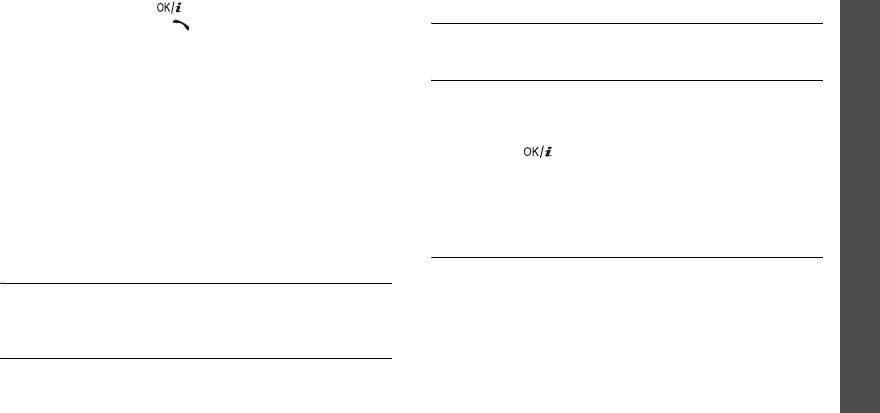
X670-RU.book Page 33 Saturday, April 8, 2006 1:04 PM
Функции меню
3. Нажмите клавишу [] для просмотра сведений о
Входящие
(Меню 1.4)
вызове или клавишу [] для набора номера.
В данном меню отображаются последние принятые вызовы.
Использование опций записей вызовов
Удалить все
(Меню 1.5)
При просмотре информации о вызове нажмите клавишу
<
Опции
>, чтобы получить доступ к следующим опциям:
Данное меню используется для удаления всех записей в
каждом типе вызова.
•
Детали
: доступ к информации о вызовах.
1. Для выбора типа удаляемых записей нажмите
•
Вызов
: голосовой вызов номера.
Журнал звонков
клавишу [ ].
•
Сохранить в
: сохранение номера в телефонной книге.
2. Нажмите <
Удалить
>.
•
Отправить сообщение
: отправка SMS или
3. Нажмите программную клавишу <
Да
>, чтобы
MMS-сообщения на выбранный номер.
подтвердить удаление.
•
Удалить
: удаление выбранной записи вызова или всех
записей.
Продолжительность
(Меню 1.6)
(Меню 1)
Пропущенные
(Меню 1.2)
В данном меню отображается журнал продолжительности
входящих и исходящих вызовов. Действительное время,
В этом меню отображаются последние входящие вызовы,
по которому выставляется счет оператором связи, может
на которые вы не ответили.
отличаться от времени в журнале.
Исходящие
(Меню 1.3)
•
Последнего
: продолжительность последнего вызова.
•
Исходящих
: общая продолжительность всех
В данном меню отображаются последние исходящие
исходящих вызовов.
вызовы.
•
Входящих
: общая продолжительность всех входящих
вызовов.
33
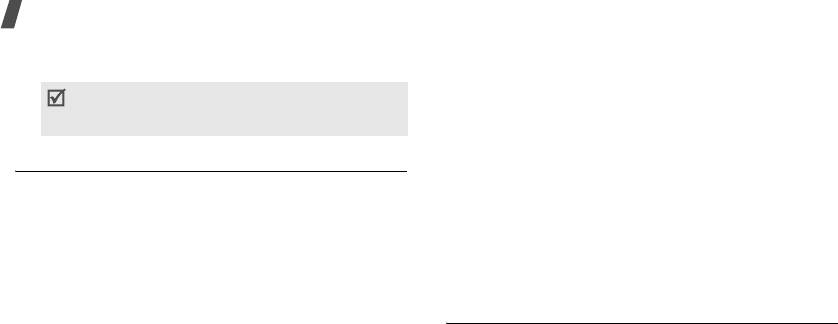
X670-RU.book Page 34 Saturday, April 8, 2006 1:04 PM
Функции меню
•
Сброс
таймеров
: сброс таймеров вызовов.
•
Стоимость единицы
: установка стоимости единицы,
Необходимо ввести пароль телефона.
которая будет применяться при вычислении стоимости
вызова.
Предварительно установленный пароль имеет
значение
00000000
. Этот пароль можно изменить.
стр. 93
Телефонная книга
(Меню 2)
Стоимость
(Меню 1.7)
Номера телефонов можно хранить в SIM-карте или в
Данная функция сети отображает стоимость вызовов. Это
памяти телефона. SIM-карта и память телефона
меню отображается только в том случае, если оно
физически отделены друг от друга, но они используют
поддерживается SIM-картой. Помните, что эта функция не
совместную базу, называемую "Телефонная книга".
предназначена для составления счетов.
Чтобы открыть это меню, в режиме ожидания нажмите
•
Последнего
: проверка стоимости последнего вызова.
программную клавишу <
Меню
> и выберите пункт
Телефонная книга
.
•
Общая
: проверка общей стоимости вызовов. Если
стоимость превысит максимальное значение,
Список контактов
(Меню 2.1)
установленное в меню
Задать
максимальную
, перед
выполнением нового вызова нужно сбросить счетчик.
Это меню используется для поиска номеров в телефонной
книге.
•
Максимальная
: проверка предела максимальной
стоимости, установленного в меню
Задать
Поиск записи
максимальную
.
1. Введите несколько первых букв имени, которое
•
Сброс
счетчиков
: сброс счетчиков стоимости.
требуется найти.
•
Задать
максимальную
: установка максимальной
2. Выберите нужное имя из списка.
стоимости, разрешенной для ваших вызовов.
34
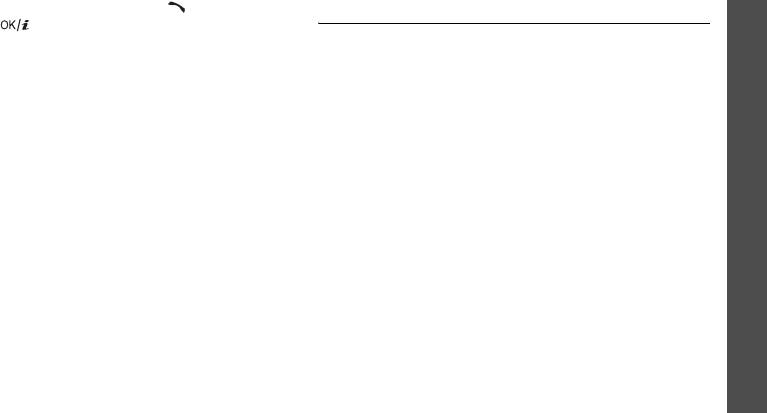
X670-RU.book Page 35 Saturday, April 8, 2006 1:04 PM
Функции меню
3. Выберите номер и нажмите клавишу [] для набора
Список номеров FDN
(Меню 2.2)
номера или [] для изменения информации о
Это меню служит для создания списка контактов,
контакте.
используемых в режиме FDN, в котором исходящие вызовы
Использование опций телефонной книги
можно совершать только на определенные номера, если
эта функция поддерживается SIM-картой. Режим FDN
Во время просмотра информации о контактах
можно включить в меню
Режим FDN
.
стр. 93
программная клавиша <
Опции
> обеспечивает доступ к
следующим опциям:
Добавление контакта
Телефонная книга
•
Редактировать
: изменение сведений о контакте.
1. В списке FDN нажмите клавишу <
Опции
> и выберите
•
Отправить сообщение
: отправка SMS или
Добавить
.
MMS-сообщения на выбранный номер или сообщения
2. Введите PIN2 и нажмите клавишу <
Да
>.
E-mail на указанный адрес.
3. Введите информацию о контакте:
•
Копировать
: копировать контакт в память телефона,
•
Имя
: назначение имени.
на SIM-карту или в список FDN.
•
Номер телефона
: добавление номера.
•
Отправить по
: отправка контакта с помощью SMS,
(Меню 2)
•
Ячейка
: назначение номера ячейки.
MMS, E-mail или Bluetooth.
4. Нажмите программную клавишу <
Сохр.
>.
•
Удалить
: удаление выделенного контакта.
Использование опций контактов
•
Печать через Bluetooth
: печать информации о
контакте на принтере, совместимом с технологией
С помощью клавиши <
Опции
> можно получить доступ к
Bluetooth. Некоторые принтеры могут быть
следующим опциям списка контактов.
несовместимы с телефоном.
35
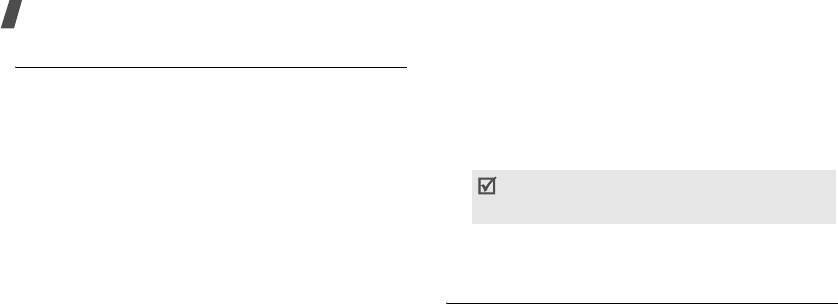
X670-RU.book Page 36 Saturday, April 8, 2006 1:04 PM
Функции меню
Сохранение номера в памяти SIM-карты
Добавить контакт
(Меню 2.3)
1. Выберите
SIM
.
Это меню позволяет добавить в телефонную книгу новый
2. Введите информацию о контакте.
контакт.
•
Имя
: назначение имени.
Сохранение номера в памяти телефона
•
Номер телефона
: добавление номера.
1. Выберите
Телефон
.
•
Ячейка
: назначение номера ячейки.
2. Измените настройки или введите сведения о контакте.
Для назначения фотоопределителя, мелодии или
•
Имя
/
Фамилия
: назначение имени.
группы контакт должен быть сохранен в памяти
•
Мобильный
/
Домашний
/
Рабочий
/
Факс
/
Другой
:
телефона.
добавить номер в одну из категорий.
3. Нажмите программную клавишу <
Сохр.
> для
•
: ввести адрес E-mail.
сохранения сведений о контакте.
•
Фотоопределитель
: выбор изображения для
вызова от выбранного абонента.
Группы абонентов
(Меню 2.4)
•
Звук звонка
: выбор мелодии звонка для вызова от
Это меню предназначено для распределения записей в
выбранного абонента.
телефонной книге по группам абонентов.
•
Группы абонентов
: назначение контакта группе
абонентов.
Добавление записей в группу абонентов
•
Заметки
: дополнительные сведения об абоненте.
1. Выберите группу абонентов.
3. Нажмите программную клавишу <
Сохр.
> для
2. Нажмите <
Добав.
> и выберите контакт.
сохранения сведений о контакте.
3. Для добавления других контактов нажмите клавишу
<
Опции
> и выберите
Добавить
контакт.
36
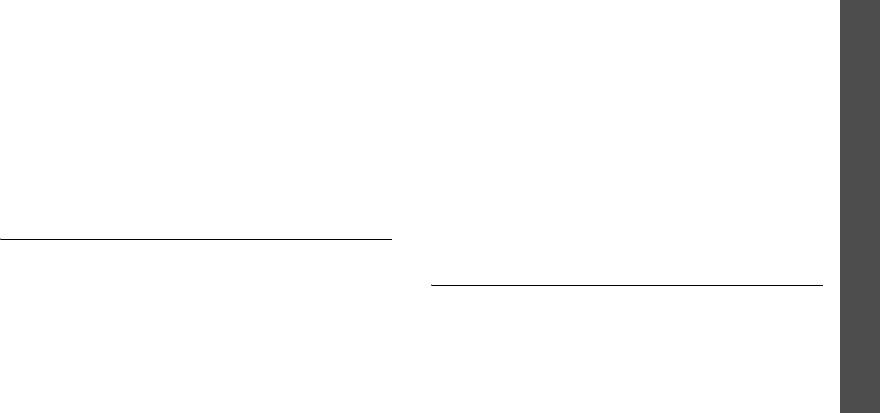
X670-RU.book Page 37 Saturday, April 8, 2006 1:04 PM
Функции меню
Управление группами абонентов
Управление записями быстрого набора
Во время просмотра списка групп программная клавиша
На экране быстрого набора нажмите программную
<
Опции
> обеспечивает доступ к следующим опциям:
клавишу <
Опции
> для вызова следующих опций:
•
Просмотр
: отображение членов выбранной группы.
•
Добавить
: назначение номера телефона клавише.
•
Добавить
: добавление новой группы абонентов.
•
Просмотр
: просмотр имени и номера, назначенных
клавише.
•
Редактировать
: изменение свойств группы.
•
Изменить
: назначение клавише другого номера
•
Отправить сообщение
: отправка SMS, MMS или
Телефонная книга
телефона.
сообщения E-mail членам нужной группы.
•
Удалить
: сброс настройки быстрого набора клавиши.
•
Удалить
: удаление выделенной группы. При этом
члены группы из телефонной книги не удаляются.
Вызов записей быстрого набора
В режиме ожидания нажмите и удерживайте
Быстрый набор
(Меню 2.5)
соответствующую клавишу.
Это меню предназначено для назначения восьми часто
используемых телефонных номеров цифровым клавишам
Моя визитная карточка
(Меню 2.6)
(Меню 2)
(2–9).
Это меню служит для создания визитной карточки
Назначение номеров быстрого набора
владельца и ее отправки абонентам.
1. Выберите клавишу от
2
до
9
. Клавиша
1
Сохранение визитной карточки
зарезервирована для номера сервера голосовой почты.
Визитная карточка создается так же, как и запись в
2. Выберите контакт в списке контактов или cпиcкa
телефонной книге.
стр. 36
нoмepoв FDN.
3. Выберите номер, если в контакте содержится
несколько номеров.
37
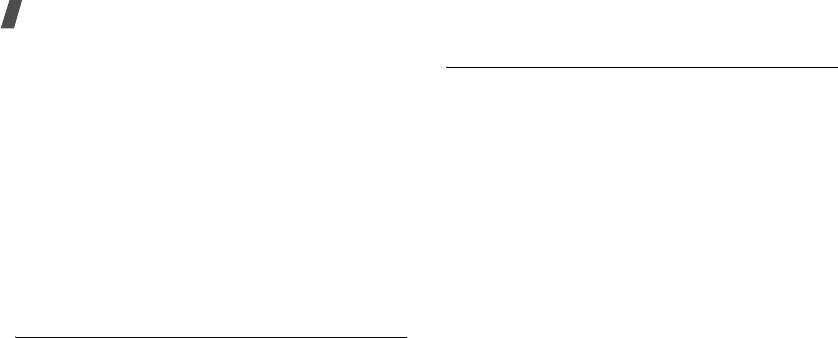
X670-RU.book Page 38 Saturday, April 8, 2006 1:04 PM
Функции меню
Использование опций визитной карточки
Настройки
(Меню 2.8)
Сохранив визитную карточку, нажмите программную
Это меню предназначено для управления записями
клавишу <
Опции
> для вызова следующих опций:
телефонной книги.
•
Редактировать
: изменение визитной карточки.
•
Сохранение по умолчанию
: выбор области памяти
•
Отправить по
: отправка визитной карточки по SMS,
для сохранения контактов. Если выбран параметр
MMS, E-mail или Bluetooth.
Запрашивать
, при каждом сохранении номера
телефон будет предлагать вам выбрать область
•
Обмен визитной карточкой
: обмен визитными
памяти.
карточками по Bluetooth.
•
Копировать все
: копирование в память телефона
•
Удалить
: удаление визитной карточки.
всех контактов, сохраненных на SIM-карте или
•
Печать через Bluetooth
: печать информации о
наоборот.
визитной карточке на принтере, совместимом с
•
Сортировать по
: сортировка контактов по именам
технологией Bluetooth. Некоторые принтеры могут
или фамилиям.
быть несовместимы с телефоном.
•
Удалить все
: удаление всех контактов из памяти
Свой номер
(Меню 2.7)
телефона или SIM-карты, либо из списка номеров FDN.
Данное меню используется для хранения собственных
•
Состояние памяти
: проверка числа контактов,
номеров. Изменения, внесенные в этом меню, не влияют
которые хранятся в памяти телефона, на SIM-карте и в
на существующие абонентские номера на SIM-карте.
списке номеров FDN.
38



